どうもどうも( *´艸`)ゲーマー
システムエンジニア2号です🎮🎮🎮
Google Chat連携の後編です!
あまり長引かせてもアレなのでサクっと本題に入りましょうか👳♂️
前回の内容をおさらいしますと
・ Google Chat とは何か
・ Webhook とは何か
・ Webhook の作成
ここまででしたね!
前回の内容はこちら から確認出来ますので
宜しければぜひ…!
今回は FileMaker から
Google Chat へメッセージ送信をしてみましょう!
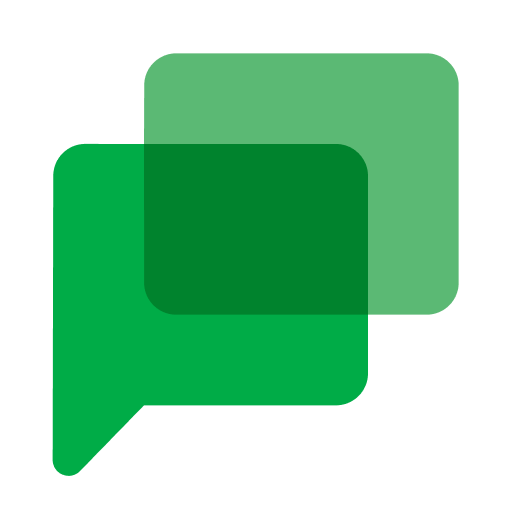
これ不思議ですよね
なぜ挿入しようとして送信されるのか
Webhookに送信をリクエストして
処理された結果が挿入される ということなのでしょうね
【URL から挿入】の設定
[ URL から挿入 ] スクリプトの設定を上から見ていきましょう!
1:内容全体を選択
結果を後述のターゲットに上書きするか加算するかですね
特段理由がなければチェックつけましょう (上書き)
ループ処理した際に回数分加算されてしまいます
2:ターゲット
結果を挿入するフィールドや変数を選択する場所です
何かしら設定しないと送信ができないので
不要であっても適当な変数は設定しましょう
エラーだった場合はエラーコードが、
成功した場合はスレッド番号等の情報が挿入されます
3:URLを指定
Webhookを入力します
エンコードにチェックを付けると日本語を含んだURLを処理してくれますが、
今回は含まれていないはずなのでどちらでも大丈夫です
4:SSL証明書の検証
暗号化通信に必要です
チェックしましょう
5:cURL オプションの指定
URLに対してどういうことをしたいか記載します
今回は送信リクエスト [ -X POST ] を用いて送信したいメッセージを指定します
スレッドを指定したい場合もこちらに記載します
サンプルコード
単純なメッセージ送信のサンプルコードになります
1 変数を設定 [ $hook ; 値 : “Google Chat に設定したWebhookのURL”]
2 変数を設定 [ $message] ; 値 : “送信したいメッセージ”]
3 URL から挿入 [ 選択 ; ダイアログあり:オフ ; ターゲット: $A ; $webhook ; SSL 証明書の検証
; cURL オプション :
”curl -X POST \””
& $hook
& “\” \ -H \”Content-Type: application/json; charset=UTF-8\” \ -d \”{‘text’: ‘”
& $message
& “‘}\””]
画像でも置いておきますね!

上記設定だと $A に結果が挿入されます
(成功していればスレッド番号等が、失敗した場合は大まかな要因が返ってきます)
Google Chat のメリットと言えばスレッド表示
特定のスレッドを指定してメッセージを送信したい場合もありますね
そういう場合は結果をどこかのフィールドに入力しておくと便利かもしれません
この辺は少々ややこしいので…
興味のある方はお問い合わせいただければ…!
それではまた!
